Neapstrādāta failu sistēma Kā atjaunot NTFS vai FAT32

- 2710
- 237
- Jan Purdy
Cietā diska diskdzinis (HDD), kuru operētājsistēma nenosaka dažādu iemeslu dēļ, saņem neapstrādātu statusu un piekļuvi viņiem tiek pārtraukta. Mēģinot atvērt šādu disku, Windows iesaka to formatēt, bet, ja sekojat šim ieteikumam, tad visa ierakstītā informācija pazudīs. Ieteicams atjaunot pieņemamu formātu: NTFS vai FAT32.

Kāpēc diski netiek atzīti
HDD problēmu avoti var būt atšķirīgi, un pirms kaut ko darīt, lai atjaunotu formātu, ir vērts tos noteikt. Šeit ir visizplatītākie:
- Drolls savienojumā. Piemēram, lietotājs nepareizi izslēdza disku vai apturētu elektrības piegādi, un failu sistēma tika pārkāpta.
- Kabeļa sadalījums, kas savieno disku ar dēli.
- Ļaunprātīga programmatūra, kas pārkāpj datu struktūru.
- Kļūdas, kas radās OS pārinstalēšanas vai atjaunināšanas laikā.
- Zibspuldzes diska gadījumā formāta maiņas iemesls neapstrādātā veidā var būt arī USB depozītu pārkāpums.
- Mātesplates datora darbības traucējumi.
- Kļūdas, strādājot ar Acronis diska direktoru. Starp citu, šī programma var radīt dīvainas problēmas ar failu sistēmu, pat ja pārvadātājs to vienkārši formatē tajā. Labāk ir izmantot Windows pilna laika formatēšanu, un labāk ir izmantot citas programmas, lai darbotos ar sadaļām, piemēram, Paragon nodalījuma pārvaldnieku vai tamlīdzīgi.
Formāta atjaunošana
Lai atjaunotu NTFS formātu no RAW, izmēģiniet šo:
- Pārlādēšana: iespējams, ka kļūmes failu sistēmas darbā ir nejaušas un viegli novēršamas.
- Noteikti pārbaudiet kabeļu un savienotāju uzticamību - tās ir visneaizsargātākās savienojuma sastāvdaļas. No biežas lietošanas tie tiek sakratīti un nenodrošina kontaktu pareizi.
- Mēģiniet palaist komandrindu (Win+R, ievadiet CMD, kas parādās, pēc tam nospiediet Enter) un tur ievadiet šo: Chkdsk i: /f (I vietā, lai I, mēs piemērojam bojātā diska burtu apzīmējumu). Tādējādi tiek dota diska failu sistēmas pārbaudes sākums (īpaši, ja sākotnēji tiek atlasīta NTFS informācijas pasūtīšanas metode un labot iespējamās kļūdas.
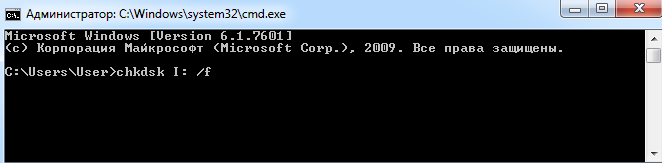
- Ja nevarat atvērt komandrindu, mēģiniet savienot HDD ar citu datoru un jau veikt pārbaudi uz tā. Ir ērti ielādēt sistēmu no ārējas barotnes, ja tas ir pieejams - tā ir daudz ērtāka un efektīvāka.

- Pārbaudiet datoru ļaunprātīgu programmatūru: instalējiet labu pretvīrusu vai izmantojiet lietderības portatīvo versiju - bieži vien vīrusi "pārvērš" NTFS formātu neapstrādātā veidā.
- Un visbeidzot, ja HDD nav būtiskas informācijas, ar kuru ir žēl daļēji, vienkārši formatējiet disku. Lai to izdarītu, atveriet sistēmas meklēšanu, ievadiet: diskmgmt.MSC + ENTER, parādītajā logā atrodiet savu neapstrādāto disku, noklikšķiniet uz pogas Labajā pusē un atlasiet “Format”.
Daži neuztver Chkdsk utilītu nopietni, uzskatot, ka, tā kā failu sistēma ir mainījusies, sadaļa ir neatgriezeniski pazudusi - "lidoja", un tajā nav nekā. Tas ir kļūdains viedoklis. Tas var nozīmēt tikai to, ka failu sistēmā ir notikušas kļūdas.
Bieži vien tas notiek sistēmas sadaļā, kad dators tiek pēkšņi izslēgts, kad sistēma ierakstīja failus un ielādēšanas nozarē nebija laika veikt izmaiņas failu struktūrā. Tad failu sistēma sabrūk pašā saknē, lai gan tā fiziski nemaz nebija ietekmēta. Tas notiek, kad parādās tik dēvētie "salauztie sektori" - slikti bloki uz cietā diska virsmas.
Lietderība var viegli atrast kļūdas un novērst tās, atdodot neapstrādātu sadaļu sākotnējā stāvoklī - NTFS vai FAT32. Turklāt parasti pat visi faili paliek neskarti.
Izmantojot FAT32, to ir grūtāk izdarīt, ņemot vērā pašas formāta vājo stabilitāti šādām neveiksmēm. NTFS gandrīz vienmēr tiek atjaunots, protams, protams, ja iemesls bija faila struktūras pārkāpums vai iekraušanas nozare.
Formāta atjaunošana, izmantojot īpašas programmas
Ja, mēģinot pārbaudīt HDD, parādās ziņojums: “Chkdsk nav pieņemams neapstrādātiem diskiem, varat izmantot programmas, lai atjaunotu NTFS formātu no RAW. Apsveriet to vispopulārāko.
DMDE
DMDE ir utilīta, kas meklē bojātas sadaļas failu sistēmā un palīdz atgriezt diska NTFS statusu. Pēc programmas lejupielādes un instalēšanas jums jādara šādi:
- Palaidiet lietojumprogrammu.
- Kreisajā pusē ielieciet čeku pretī frāzēm "fiziskās ierīces" un "Rādīt sadaļas".
- Atlasiet bojātu disku un noklikšķiniet uz Labi. Pēc tam lietderība atradīs neapstrādātu sadaļu un norādīs to ar sakrustotu ikonu. Ja tas nenotiek, veiciet pilnu skenēšanu (atbilstošā poga atrodas zem loga).
- Tagad mēģiniet atvērt Tom Raw un noklikšķiniet uz “Atjaunot”, un pēc tam "Lietojiet parametrus".
- Pēc tam HDD formāts mainās uz NTFS.
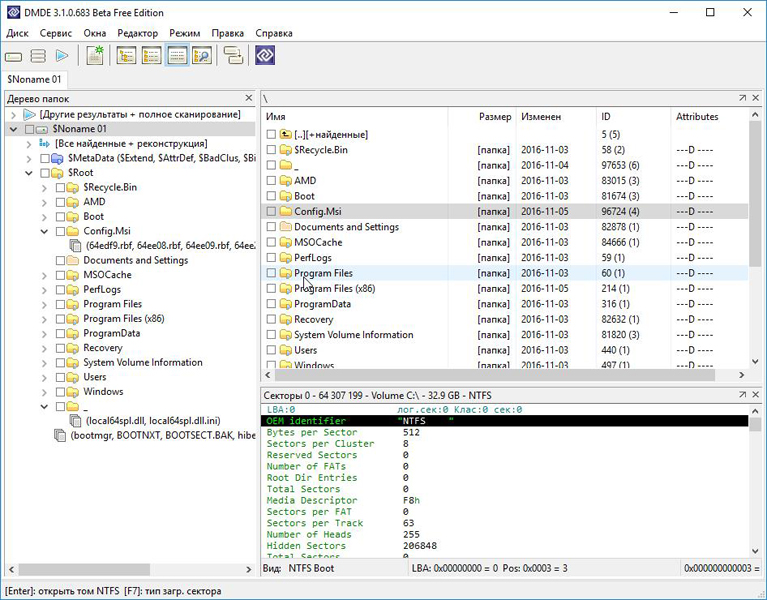
DMDE programmas logs
SVARĪGS. Ja jūs mēģināt atgriezt sistēmas diska NTFS statusu un darīt to no cita datora, tad, pabeidzot operāciju un HDD atgriešanos vietā, iepriekšējais dators to parādīs neapstrādāta formātā, tāpēc tas ir ieteicams Lai vispirms atjaunotu Windows ielādētāju.Recuva
Vienkārša un saprotama programma, kas var iegūt failus no bojāta vai formatēta nesēja. Pats par sevi tas neatjaunos failu sistēmu, bet saglabās svarīgus failus no zibspuldzes vai cietā diska. Pēc tam pārvadātāju var vienkārši atkal formatēt, nebaidoties no informācijas zaudēšanas.
Atcerieties, ka jūs bieži varat atrast un saglabāt svarīgus failus pat bojātajā sadaļā, izmantojot līdzīgas utilītas. Bet to var izdarīt, ja jūs neko vairāk nedarījāt ar šo sadaļu - jūs to neatrisinājāt manuāli, neveidojāt jaunas sadaļas savā vietā, ne formatējāt to, nemainījāt lielumu un tur neierakstīja jaunus datus. Šie komunālie pakalpojumi pati saglabā informāciju tikai uz diska vai zibatmiņas piedziņas, tas ir, viņi strādā ar bojātajiem, it kā "nepieskaroties tam ar rokām".
- Palaidiet lietojumprogrammu, atlasiet “Atjaunojiet visus failus”, atzīmējiet bojāto disku un noklikšķiniet uz “Sākt”.
- Utilīta atradīs failus ar traucētu struktūru un labos NTF formātu.
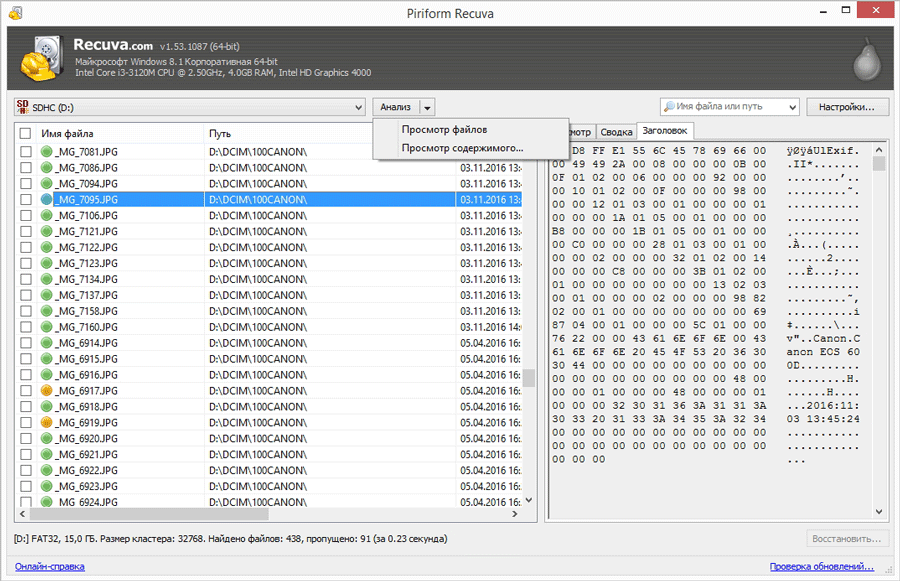
Piriform Recuva programmas logs
Testa disks
Trešā lietderība, atjaunojot diska formātu. Vienkārši lejupielādējiet un palaidiet to, un pēc tam:
- Atlasiet "Izveidot", noklikšķiniet uz Enter.
- Pēc tam noklikšķiniet uz problemātiskā HDD, pēc tam atkal ievadiet un analizējiet un ātros meklēšanas punktus.
- Pēc komandas aizpildīšanas atlasiet Rakstīt, lai atjaunotu informācijas struktūru.
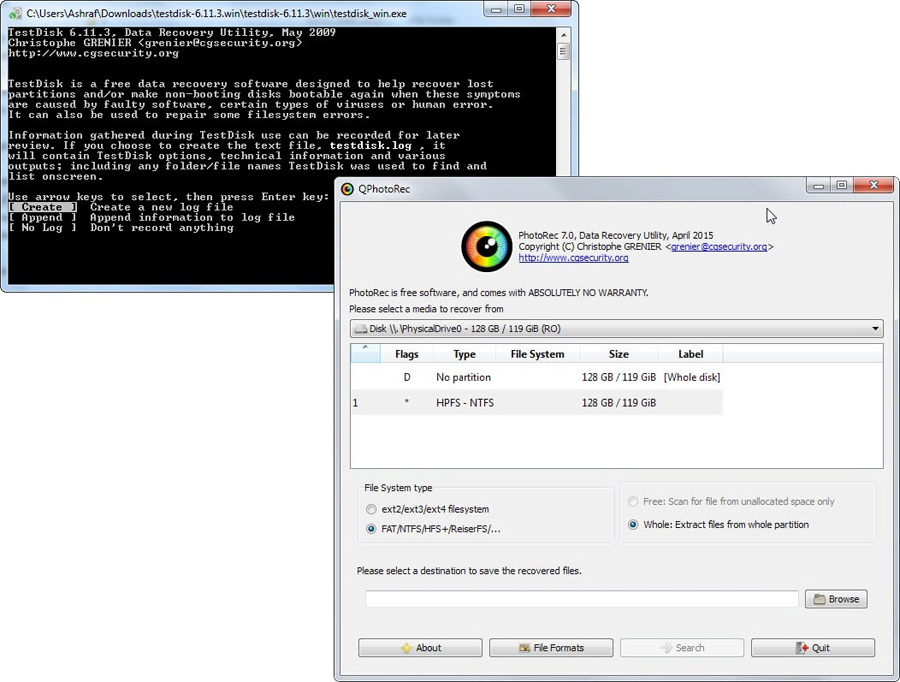
TestDisk programmas logs
Ja visas šīs manipulācijas nav izraisījušas neko, visticamāk, diskam ir mehāniski bojājumi vai tā komponenti mijiedarbojas nepareizi, un būs ieteicams to parādīt speciālistam. Ja elektronika un mehānika ir neskarta, tas ir, iespēja atgriezt viņam savu sniegumu.
Vai esat saskāries ar situāciju, kad diska formāts pārvērtās par neapstrādātu? Kā jūs tikāt galā ar līdzīgu problēmu? Rakstiet par to komentāros.

